NextCloud-это программное обеспечение для синхронизации и совместной работы с открытым исходным кодом. Этот урок покажет, как установить NextCloud с Apache на Ubuntu.
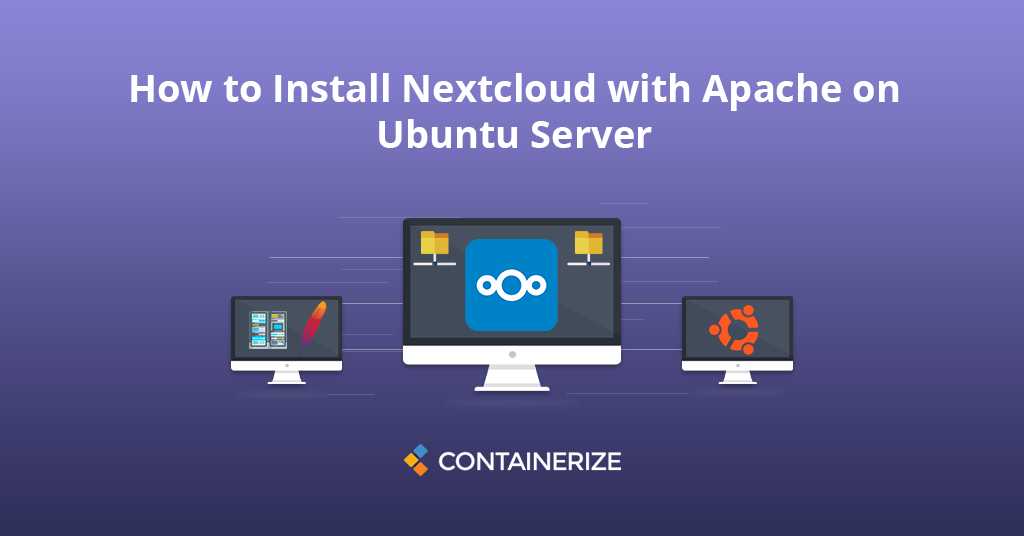
Обзор
nextcloud -это бесплатное и безопасное самостоятельное облачное решение для хранения, написанное на языке программирования PHP. Он обеспечивает доступ к данным с использованием веб -интерфейса и функционально аналогично Dropbox. Собственные решения облачного хранения, такие как Dropbox и Google Drive, удобны, но их можно использовать для сбора личных данных, поскольку ваши файлы хранятся в их системах. Если вам нужно безопасное, безопасное и совместное решение для синхронизации и обмена файлами, вы можете переключиться на сервер NextCloud с открытым исходным кодом. Настройка NextCloud может быть установлена на ваших частных домашних серверах или на виртуальном частном сервере. NextCloud Open Source предоставляет сквозное шифрование , означает, что файлы могут быть зашифрованы на клиентском устройстве, прежде чем загружать на сервер. Он также может быть интегрирован с онлайн -набором Office, такой как Collobora, OnlyOffice NextCloud, чтобы вы могли создавать и редактировать свои файлы DOC, PPT, XLS непосредственно от клиента NextCloud. Вы можете поделиться и синхронизировать один или несколько файлов и папок на вашем компьютере с помощью вашего сервера NextCloud после загрузки клиента NextCloud. Скачать Desktop NextCloud и мобильные клиенты предоставляют варианты синхронизации и обмена на всех устройствах под вашим контролем. Поместите файлы данных в ваши локальные общие каталоги, и эти файлы немедленно синхронизируются с сервером и другим устройствам, используя клиент Sync Sync Desktop NextCloud, приложение для iOS или устройства Android. Этот урок поможет вам установить NextCloud на Ubuntu 20.04 LTS Linux Opering System с Apache.
- Установить предпосылки (стек лампы)
- Скачать Altercloud Archive на Ubuntu Создать базу данных MySQL запустить веб -установщик NextCloud
- Завертывание
Шаг 1: Установите условия (стек лампы)
Первое, что для установки NextCloud на Ubuntu - это то, что вы должны иметь запуск Lamp Serverв вашей системе Ubuntu LTS. Войдите в свою систему и получите доступ к окну терминала. Если у вас уже есть запускСтек лампы , пропустите этот шаг, иначе используйте следующие команды для установки необходимых зависимостей.
Установить PHP
Давайте начнем с установки PHP версии 5.6 или более высокой версии на вашем сервере Ubuntu: Sudo Apt-Get обновление Sudo apt-get install -y php-gd php-curl php-zip php-xml php-mbsstring Вы можете проверить версию PHP, используя следующую команду: php -v {{LINE_29}}
Установить Apache2
Далее установите Apache с помощью команды: sudo apt-get install -y apache2 libapache2-mod-php Sudo SystemCtl перезапустить apache2 {{LINE_34}}
Установить MySQL
С зависимостью от пути, следующим шагом, о котором следует позаботиться, является защита сервера базы данных MySQL. Установите сервер базы данных MySQL, работая: sudo apt-get install -y mysql-server php-mysql {{LINE_38}}
Шаг 2: Загрузите Archive NextCloud на Ubuntu
На момент написания этой статьи последняя версия NextCloud - 22.0.0beta5. После успешной настройки LAMP Server в вашей системе, давайте загрузим NextCloud с его официального веб -сайта. CD /TMP wget https://download.nextcloud.com/server/releases/nextcloud-22.0.0beta5.zip {{LINE_43}} После завершения загрузки сервера NextCloud извлеките загруженный архив в соответствии с документом веб-сайта root и установите владение каталогом NextCloud в www-data на файлах и каталогах. CD/var/www/html sudo unzip /tmp/nextcloud-22.0.0beta5.zip Sudo Chown -r www-data: www-data nextcloud sudo chmod -r 755 nextcloud {{LINE_49}} Теперь удалите загруженный файл архива. sudo rm -f /tmp/nextcloud-22.0.0beta5.zip {{LINE_52}}
Шаг 3: Создать базу данных MySQL
После извлечения исходного кода давайте создадим базу данных MySQL NextCloud и учетную запись пользователя для настройки NextCloud. Используйте следующий набор команды для входа в MySQL Server, создайте базу данных NextCloud, пользователь и выход из консоли MySQL. mysql -u root -p Введите пароль: MySQL> Создать базу данных NextCloud; mysql> предоставить все на NextCloud.* to ’nextcloud’@’localhost’, идентифицированный ‘yasir_pa $$ w0rd_’; Mysql> привилегии промывки; mysql> уйти {{LINE_61}}
Шаг 4: Запустите веб -установщик NextCloud
На данный момент, NextCloud установите Ubuntu 20.04 успешно и настроен. Теперь откройте каталог конфигурации NextCloud в веб-браузере, как ниже, и введите URL http://your-domain.com. Измените LocalHost на IP -адрес вашего сервера или доменное имя. Вы увидите следующий экран: http: // localhost/nextcloud/или http: // your_domain_name/nextcloud/ {{LINE_65}} Введите новые учетные данные администратора, чтобы создать учетную запись администратора и предоставить местоположение папки данных. {{LINE_67}}
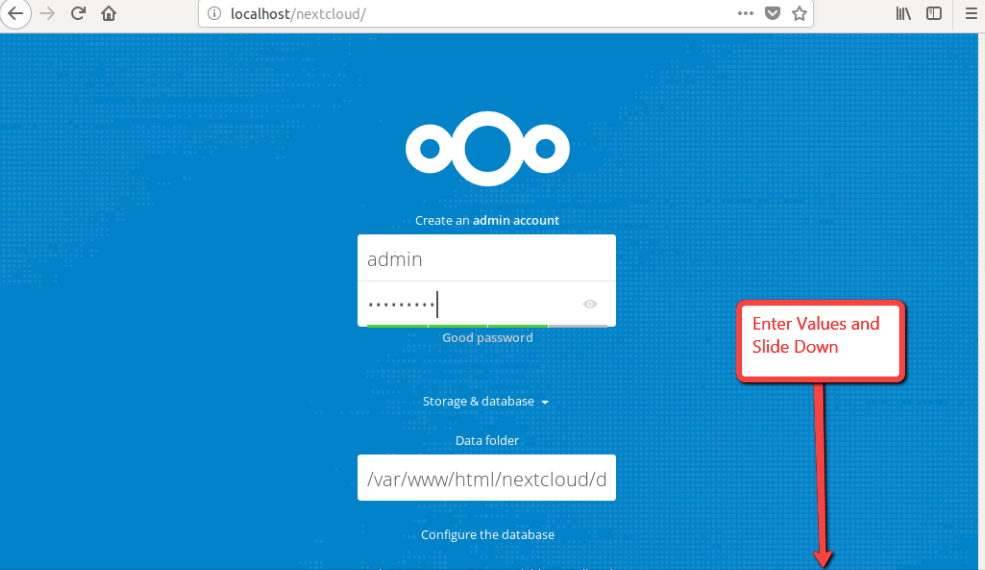
{{LINE_69}} Теперь сдвиньте свою страницу вниз и введите имя базы данных, имя пользователя базы данных, пароль и нажмите кнопку «Закончить настройку**». {{LINE_71}}
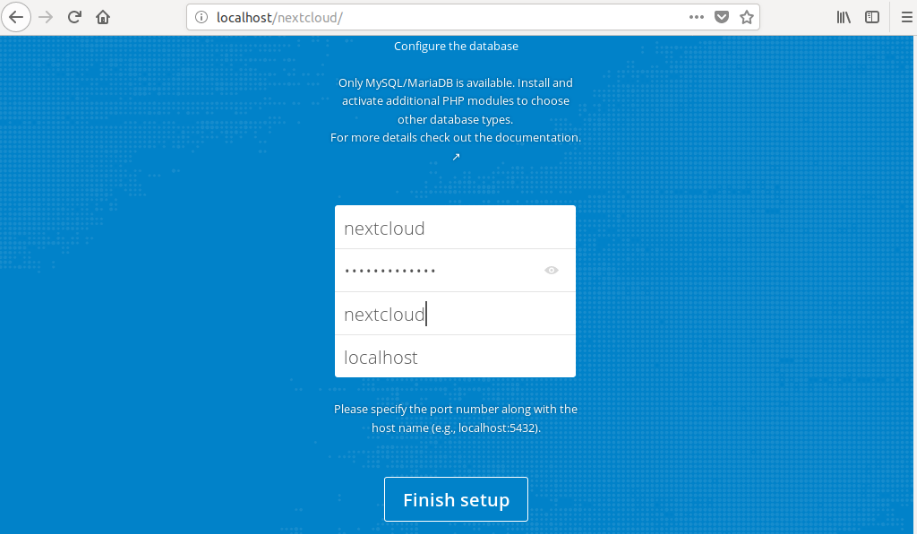
{{LINE_73}} После того, как установка будет завершена, вы должны увидеть приборную панель Admin Admine NextCloud на следующем экране. Здесь вы можете создать пользователя, группы, назначить им разрешения и т. Д. {{LINE_75}}
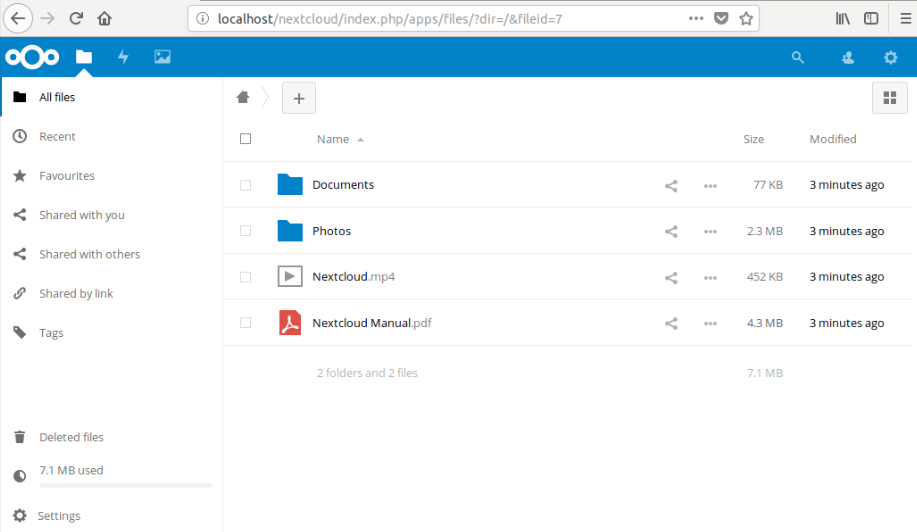
{{LINE_77}} Поздравляем, у вас есть работающее облачное решение NextCloud в вашей системе Ubuntu LTS. Теперь вы можете начать настройку своего облачного сервера, чтобы идеально соответствовать вашим потребностям.
завершение:
Поздравляю! Вы успешно настроили и установили NextCloud на сервере Ubuntu с Apache**. Вы узнали, как создать частное облако. NextCloud Ubuntu Server - это удивительная платформа для совместной работы облачного хранилища, которая может удовлетворить чьи -то частные или гибридные потребности в облачном хранилище. Теперь вы знаете, как установить NextCloud на Ubuntu, и ваши данные безопасны и безопасны в вашем облаке самостоятельно. В наших будущих учебных пособиях мы обсудим более интересные темы, связанные со стеками решений веб -сервера. _ Какое облачное решение для самостоятельного хранения вы предпочитаете?. Если у вас есть какие -либо вопросы, пожалуйста свяжитесь с нами ._
Исследовать:
Вам может нравится следить за статьями, касающимися повседневного управления вашим сервером.
- Как установить и настроить OwnCloud с Apache на Ubuntu
- Как настроить Apache как обратный прокси для Ubuntu или Debian
- Установите и защищает PhpMyAdmin с Nginx на Ubuntu
- Безопасно и шифровать Nginx с Let’s Encrypt на Ubuntu 20.04
- Настройка поддержки HTTP/2 в Nginx на Ubuntu/Debian
- Настройка nginx с пассажиром на производственном сервере AWS